Älä anna huonon ohjaussauvan pilata hauskanpitoasi
- PC-peliohjaimet ovat yleistymässä, ja tarpeisiisi sopivan ohjaimen löytäminen on helpompaa kuin koskaan.
- Asiat eivät kuitenkaan aina toimi, ja saatat joutua vaikeuksiin saada ohjain toimimaan Overwatchissa.
- Ratkaisu voi olla yhtä helppoa kuin USB-porttien vaihtaminen tai hieman monimutkaisempi vianetsintä, joka vaatii muutamia säätöjä.

XASENNA NAPSAUTTAMALLA LATAA TIEDOSTOA
Tämä ohjelmisto pitää ohjaimet käynnissä ja suojaa näin yleisiltä tietokonevirheiltä ja laitteistovikoilta. Tarkista kaikki ohjaimesi nyt kolmella helpolla vaiheella:
- Lataa DriverFix (vahvistettu lataustiedosto).
- Klikkaus Aloita skannaus löytääksesi kaikki ongelmalliset ajurit.
- Klikkaus Päivitä ajurit saada uusia versioita ja välttää järjestelmän toimintahäiriöt.
- DriverFix on ladannut 0 lukijat tässä kuussa.
Jos pelaat Overwatchia PC: llä, tarvitset todennäköisesti ohjaimen. Se ei vain tee asioista mukavampaa, vaan se myös lisää liikkeiden tarkkuutta. Mutta mitä tapahtuu, kun ohjaimesi toimii?
Overwatch on yksi niistä parhaat ensimmäisen persoonan räiskintäpelit laajalla valikoimalla pelitiloja, jotka tekevät siitä kulttisuosikin pelifanaatikoiden keskuudessa.
Yleisimmät ohjainongelmien syyt ovat löystyneet tai vahingoittuneet USB-kaapelit. Varmista, että ohjain on kytketty oikeaan tietokoneen porttiin ja että kaapeli on kiinnitetty kunnolla molempiin laitteisiin.
Tukeeko PC: n Overwatch ohjainta?
Overwatch on peli, joka on suunniteltu sopimaan useille pelaajille. Sitä voidaan pelata hiirellä ja näppäimistöllä, mutta siitä voi silti halutessaan nauttia ohjaimella. Peli tukee laajaa valikoimaa ohjaimia.
Voitko pelata Overwatchia PS4-ohjaimella tietokoneella?
Blizzard-ohjaimien lisäksi voit pelata Overwatchia myös muilla ohjaimilla. PS4-ohjain on loistava valinta PC-pelaamiseen, sillä siinä on kaikki tarvitsemasi painikkeet ja tikut sekä joitain lisäominaisuuksia, jotka tekevät siitä entistä paremman.
Se on mukava, se tuntuu hyvältä käyttää, ja siinä on mukava valikoima painikkeita ja sauvoja, jotka mahdollistavat enemmän hallintaa kuin mikään muu konsoli.
Overwatch ei ole erityisen nirso sen suhteen, mitä kolmannen osapuolen ohjaimia käytät sen kanssa. Sen on vain oltava ohjain, joka toimii käyttöjärjestelmäversiosi kanssa.
Kuinka voin korjata PC-ohjaimen, jos se ei toimi Overwatchissa?
1. Vaihda USB-portteja
Jos käytät langallista ohjainta, yritä vaihtaa toiseen USB-porttiin. Voi olla, että käyttämäsi portti on vaurioitunut tai se on USB 3.0 -portti ja sinun on vaihdettava USB 2.0 -porttiin.
Monet nykyaikaiset ohjaimet käyttävät USB 3.0 -kaapelia, joka saattaa toimia hyvin joissakin peleissä, mutta ei toisissa. USB 3.0 -portit ovat yleensä nopeampia kuin USB 2.0 -vastaavat, mutta ne eivät aina ole yhteensopivia useimpien peliohjainten kanssa.
Varmista myös, että kaikki kaapelit on kytketty oikein ja kunnolla, jotta ne eivät löysty.
2. Päivitä ajurit
Yhteensopimattomuudet syntyvät aina pahimpina mahdollisina aikoina. Useimmat niistä johtuvat vanhentuneista tai puuttuvista ohjaimista ja vaikuttavat oheislaitteisiin, kuten PC-ohjaimiin ja muihin ulkoisiin laitteisiin.
Tämän ongelman tiedetään tapahtuvan usein Overwatch-pelaajille, minkä vuoksi suosittelemme päivittämään kaikki ajurit uusimpiin versioihinsa.
Useimmiten järjestelmä ei päivitä tietokoneesi laitteiston ja oheislaitteiden yleisiä ohjaimia oikein. Yleisen ohjaimen ja valmistajan ohjaimen välillä on keskeisiä eroja.Oikean ohjainversion etsiminen kullekin laitteistokomponentille voi olla työlästä. Siksi automaattinen avustaja voi auttaa sinua löytämään ja päivittämään järjestelmäsi oikeilla ohjaimilla joka kerta, ja suosittelemme DriverFix. Voit tehdä sen seuraavasti:
- Lataa ja asenna DriverFix.
- Käynnistä ohjelmisto.
- Odota, että kaikki vialliset ajurit havaitaan.
- DriverFix näyttää nyt kaikki ohjaimet, joissa on ongelmia, ja sinun on vain valittava ne, jotka haluat korjata.
- Odota, että sovellus lataa ja asentaa uusimmat ohjaimet.
- Uudelleenkäynnistää tietokoneellesi, jotta muutokset tulevat voimaan.

DriverFix
Pidä PC-komponenttien ohjaimet toiminnassa täydellisesti vaarantamatta tietokonettasi.
Vieraile verkkosivustolla
Vastuuvapauslauseke: tämä ohjelma on päivitettävä ilmaisesta versiosta tiettyjen toimien suorittamiseksi.
3. Suorita Bluetooth-vianmääritys
- paina Windows näppäintä ja napsauta sitten Asetukset.

- Valitse Järjestelmä vasemmassa ruudussa ja napsauta Vianetsintä oikeassa ruudussa.

- Klikkaa Muut vianmääritysohjelmat.

- Navigoida johonkin Bluetooth ja napsauta Juosta -painiketta.

HUOMAUTUS
Tämä menetelmä toimii vain langattomissa ohjaimissa.
4. Muuta ohjaimesi herkkyysasetuksia
Jos sinulla on ongelmia Overwatch-pelin kanssa käyttäessäsi PC-ohjainta, tämä ongelma voidaan ratkaista muuttamalla itse ohjaimen herkkyysasetuksia. Olet saattanut asettaa ne liian korkealle tai liian matalalle, mikä voi vaikuttaa kykyysi tähtää.
Herkkyysasetus määrittää, kuinka paljon syöttöä sinulta vaaditaan, jotta toiminto tapahtuu näytöllä. Jos se on liian matala tai korkea, sinulla voi olla ongelmia saada se toimimaan Overwatchissa.
- Redmond ilmoittaa, että RDR2 on taas käytettävissä Windows 21H2:ssa
- NVIDIA GeForce Now -virhe 0xc0f1103f: 7 tapaa ratkaista se
5. Päivitä käyttöjärjestelmäsi
Jos käytät vanhempaa Windows-versiota, on mahdollista, että se aiheuttaa ongelman PC-ohjaimesi ei toimi Overwatchissa.
Uusimmat tietokoneellesi asennetut ohjelmistopäivitykset, erityisesti pelien oheislaitteisiin, kuten ohjaimiin ja hiiriin, liittyvät ohjelmistopäivitykset sisältävät yleensä virheenkorjauksia ja muita parannuksia.
Saattaa myös olla mahdollista, että yhdessä näistä päivityksistä on jokin virhe, joka aiheuttaa ongelmia ohjaimen kanssa, jotta voit myös yrittää poistaa viimeisimmät päivitykset ja tarkistaa, onko ongelma olemassa jatkuu.
6. Poista USB Selective Suspend -asetus käytöstä
- Lyö Windows avain, tyyppi Ohjauspaneeli hakupalkissa ja napsauta Avata.

- Tyyppi Virta-asetukset hakupalkissa ja avaa napsauttamalla.

- Valitse Muuta suunnitelman asetuksia vieressä Tasapainoinen (suositus) vaihtoehto.

- Klikkaa Muuta virran lisäasetuksia.

- Laajentaa USB-asetus sitten alasvetovalikosta USB-selektiivinen keskeytysasetus, Klikkaa Liikuntarajoitteinen paina sitten Käytä/OK tallentaaksesi muutokset.
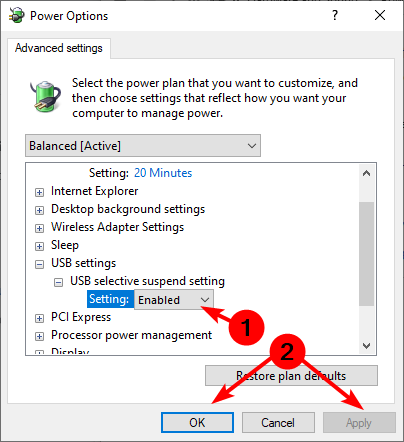
Kuinka yhdistän PS5-ohjaimeni Overwatch PC: hen?
Jos sinulla on PS5-ohjain ja olet pelannut Overwatchia PS4:llä, saatat miettiä, kuinka käyttää sitä tietokoneella. Tämä on mahdollista, mutta kaiken asentaminen vaatii lisätyötä.
Voit käyttää PS5-ohjaintasi Overwatchin kanssa PC: llä, mutta sinun on ladattava kolmannen osapuolen sovellus, kuten DS4 Windows.
Varotoimenpiteenä DS4-emulaattorin lataaminen epävirallisista verkkosivustoista voi altistaa tietokoneesi haittaohjelmille ja viruksille. Tästä seuraa siis, että an virustorjuntaohjelma PS5:lle on ei-neuvoteltavissa, jos haluat pysyä suojattuna.
Jos etsit enemmän vaihtelua, meillä on erinomainen suositus useimmista reagoivat PC-peliohjaimet mikä parantaa pelikokemustasi.
Jos kohtaat tilanteen, jossa Windows 11 ei tunnista peliohjainta, meillä on asiantuntijaartikkeli tämän ongelman ratkaisemisesta.
Kuten aina, arvostamme palautettasi, ja tällä kertaa haluaisimme tietää, mikä ratkaisu toimi sinulle. Jätä meille kommentti alle.
Onko sinulla edelleen ongelmia? Korjaa ne tällä työkalulla:
Sponsoroitu
Jos yllä olevat neuvot eivät ratkaisseet ongelmaasi, tietokoneessasi saattaa esiintyä syvempiä Windows-ongelmia. Suosittelemme lataamalla tämän tietokoneen korjaustyökalun (arvioitu erinomaiseksi TrustPilot.com-sivustolla) käsitelläksesi niitä helposti. Napsauta asennuksen jälkeen Aloita skannaus -painiketta ja paina sitten Korjaa kaikki.

![Korjaa Overwatch-äänikeskusteluongelmat [PELAAJAN OPAS]](/f/e5e58747c3b0e43ca78684fbd1ea3f72.jpg?width=300&height=460)
